Windows 10 시스템을 구입해야 합니까, 아니면 Windows 11 시스템을 기다려야 합니까?
- WBOYWBOYWBOYWBOYWBOYWBOYWBOYWBOYWBOYWBOYWBOYWBOYWB앞으로
- 2023-07-09 23:21:24850검색
Microsoft는 Windows 10 이후 6년 만에 새로운 시스템인 Windows 11을 출시했습니다. 많은 사용자들이 이 새로운 시스템을 기대하고 있습니다. 그러나 일부 사용자는 여전히 win10 시스템을 구입할지, 아니면 win11 시스템을 기다릴지 고민하고 있습니다. 그런 다음 편집기를 따라 두 시스템의 차이점을 이해하십시오. 아마도 이 글을 읽고 나면 이미 답을 얻게 될 것입니다. .
1. 시작 메뉴: 단순한 아이콘, 라이브 타일 없음
Win11의 시작 메뉴는 의심할 여지 없이 Win10의 타일형 애플리케이션 바로가기(Win8부터 시작)에 비해 큰 변화입니다. 기본적으로 시작 메뉴는 PC에 있습니다. Win10X의 시작 메뉴와 거의 동일한 데스크톱 중앙은 실행되었다면 제대로 작동했을 것입니다.
Win10에서는 화면 왼쪽 하단을 클릭하여 시작 메뉴를 시작할 수 있습니다. Win11에서 , 시작 아이콘은 작업 표시줄에 있는 작은 앱 아이콘 목록의 왼쪽 아이콘입니다. Win10의 기울어진 Win 아이콘 대신 새로운 시작 아이콘은 평평하고 대칭적입니다.
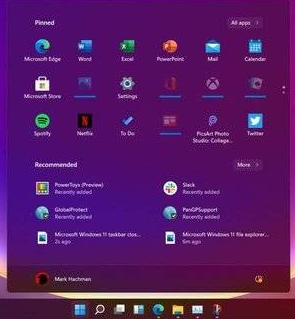
2. FancyZones로 향상된 Windows 스냅
Windows 8 이상 Windows용 Windows 10 테이블에 추가된 뛰어난 기능 중 하나는 창을 화면의 각 측면 또는 각 모서리에 정렬할 수 있는 방식으로 창을 구성하는 기능입니다. Windows 11에서 Microsoft는 이러한 접근 방식을 한 단계 더 발전시켰습니다.
Windows 11은 운영 체제에 FancyZones가 구현된 것처럼 보입니다.
Windows 11의 경우 창에서 창 오른쪽 상단 모서리에 있는 창 최대화 아이콘 위에 커서를 놓으면 선택한 창으로 화면을 채우는 것 이상의 작업이 수행됩니다. "네 모서리" 방향부터 화면 한쪽 모서리를 따라 있는 좁은 띠까지 다양한 구성 중에서 선택하여 창을 구성할 수 있습니다.
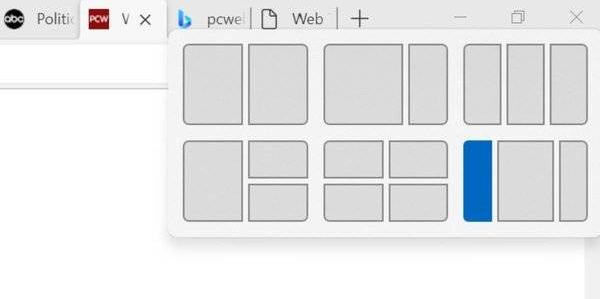
3. 단순화된 작업 표시줄
시작 경험의 중요한 부분은 화면 하단에 있는 작은 아이콘 세트인 새로운 작업 표시줄입니다. Win10에서는 작업 표시줄이 검색 상자에 의해 지배되어 많은 공간을 차지합니다.
Win11에서는 이런 아이콘들이 모여있습니다. 그 결과 Win11에서는 작업 표시줄에 더 많은 공간이 생겼습니다. Microsoft가 이 분야에서 무엇을 할 계획인지는 확실하지 않지만 그 외에도 훨씬 더 많은 일이 있습니다.
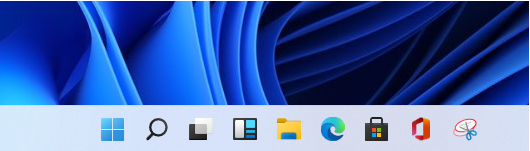
4, 새로운 아이콘 및 기타 UI 조정
"Sun Valley" Win 업데이트의 일부로 예상되는 새로운 기능 중 하나는 일련의 작은 UI 업그레이드입니다. 둥근 모서리와 새로운 아이콘 등이 있습니다. 새 아이콘이 있지만 둥근 모서리가 거의 보이지 않습니다. 마이크로소프트는 과연 Windows 10 설정 > 개인 설정 탭에서 새로운 배경화면을 사용할 수 있지만 그 중 일부는 정말 놀랍습니다.
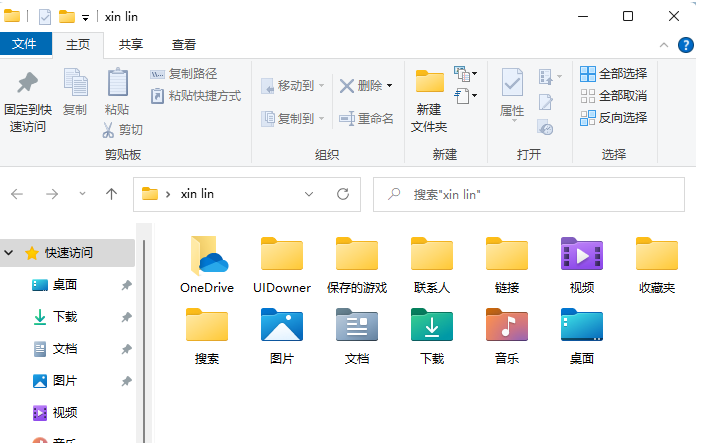
이 시점에서 위 내용을 읽으신 후 Windows 10 시스템과 Windows 11 시스템의 차이점을 이해하셨을 것입니다. Win10을 구매해야 할까요, 아니면 Win11을 기다려야 할까요? 사실, 결국 익숙해질 수 있느냐에 달려있습니다. 익숙하지 않다면 먼저 win10을 구입하고 업그레이드하기 전에 win11이 버틸 때까지 기다리면 됩니다.
위 내용은 Windows 10 시스템을 구입해야 합니까, 아니면 Windows 11 시스템을 기다려야 합니까?의 상세 내용입니다. 자세한 내용은 PHP 중국어 웹사이트의 기타 관련 기사를 참조하세요!

